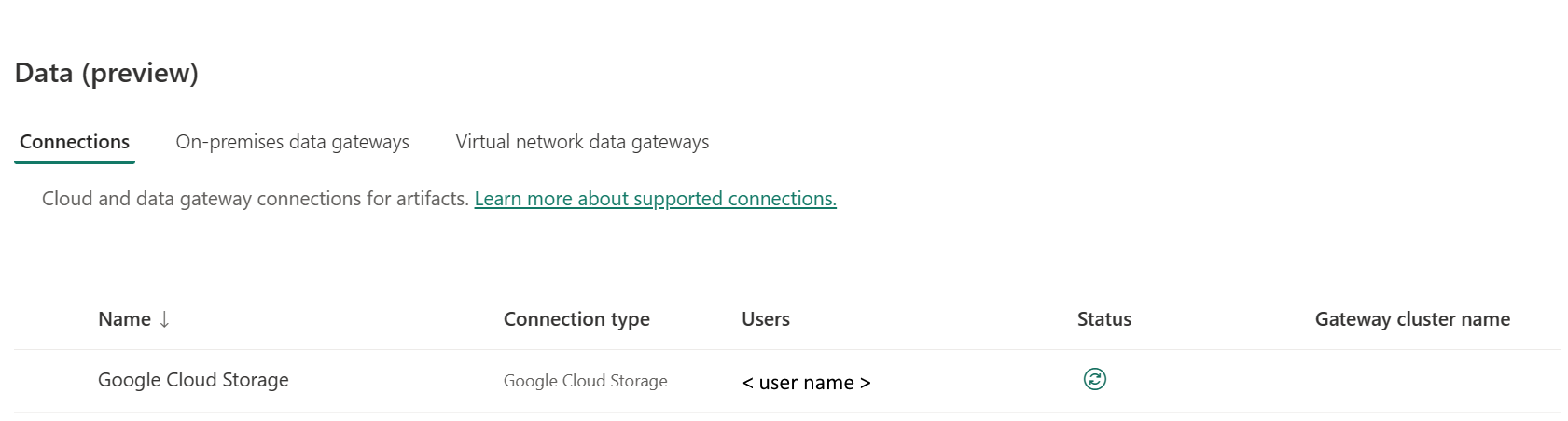Configuración de la conexión de Google Cloud Storage
En este artículo se describen los pasos necesarios para crear una conexión a Google Cloud Storage.
Tipos de autenticación que se admiten
Este conector de Google Cloud Storage admite los siguientes tipos de autenticación para la actividad de copia.
| Tipo de autenticación | Copiar | Dataflow Gen2 |
|---|---|---|
| Basic | √ | N/D |
Configure la conexión en Dataflow Gen2
El conector de Google Cloud Storage no se admite actualmente en Dataflow Gen2.
Configure la conexión en una canalización de datos
Para crear una conexión en una canalización de datos:
En el encabezado de página del servicio Data Factory, seleccione Configuración
 >Administrar conexiones y puertas de enlace
>Administrar conexiones y puertas de enlace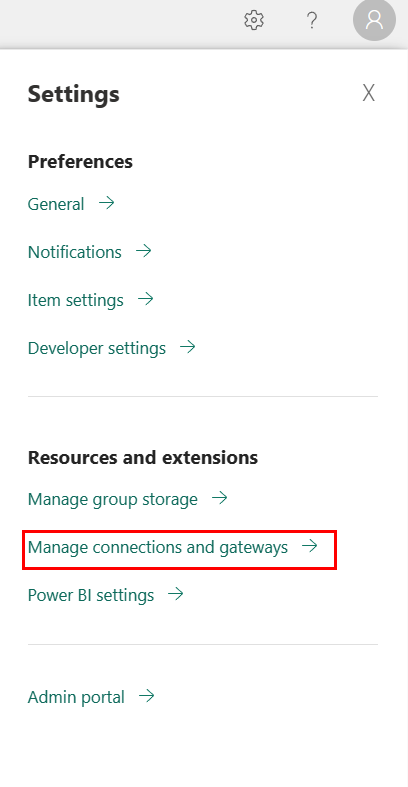
Seleccione Nuevo en la parte superior de la cinta de opciones para agregar un nuevo origen de datos.
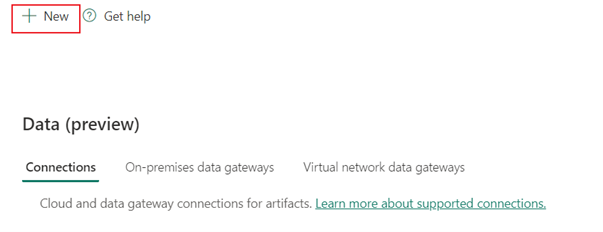
El panel Nueva conexión aparece ahora en la parte izquierda de la página.
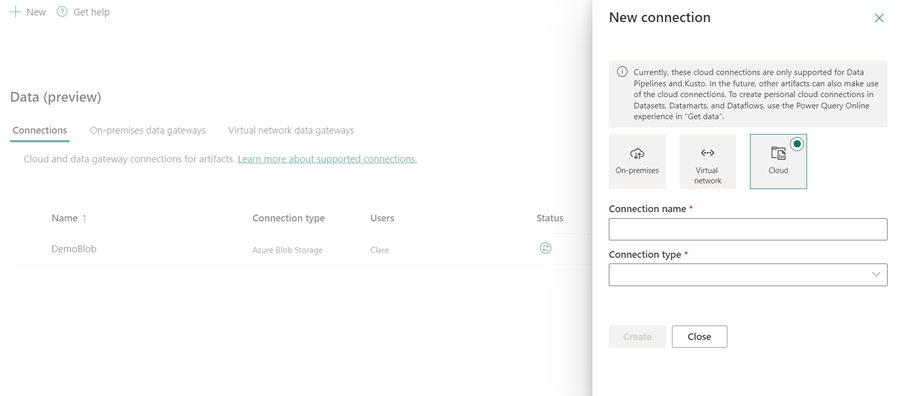
Configuración de la conexión
Paso 1: Especificar el nuevo nombre de conexión, el tipo y la dirección URL
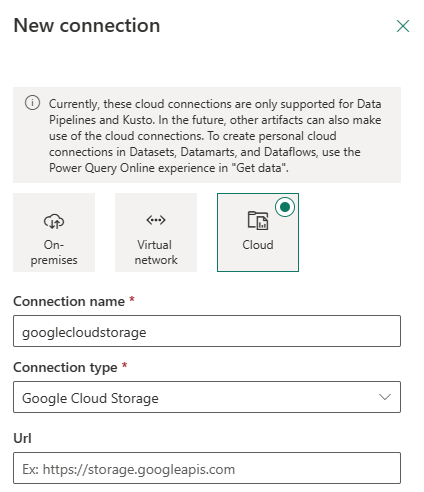
En el panel Nueva conexión, elija Nube y especifique los campos siguientes:
- Nombre de conexión: Especifique un nombre para la conexión.
- Tipo de conexión: Seleccione Google Cloud Storage como tipo de conexión.
- Url: Especifique el punto de conexión GCS personalizado como
https://storage.googleapis.com.
Paso 2: Seleccione y establezca la autenticación
En Método de autenticación, seleccione la autenticación en la lista desplegable y complete la configuración relacionada. Este conector de Google Cloud Storage admite los siguientes tipos de autenticación.
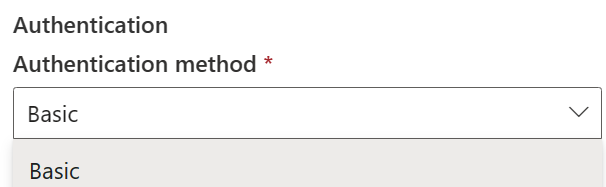
Autenticación básica
- Nombre de usuario: Id. de la clave de acceso secreta. Para encontrar la clave de acceso y el secreto, vaya a Requisitos previos .
- Contraseña: La propia clave de acceso secreta.
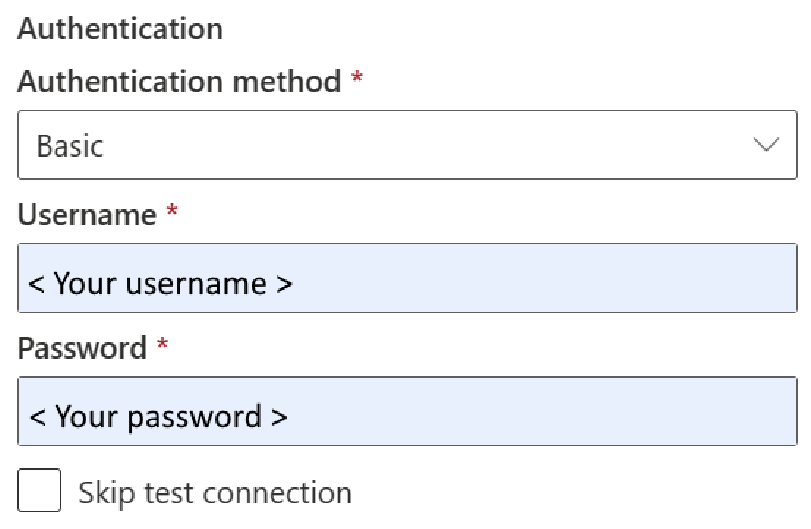
Paso 3: especifique el nivel de privacidad que desee aplicar
En la ficha General, seleccione el nivel de privacidad que desea aplicar en la lista desplegable Nivel de privacidad . Se admiten tres niveles de privacidad. Para obtener más información, vaya a Niveles de privacidad.
Paso 4: Crear la conexión
Seleccione Crear. La creación se ha probado y guardado correctamente si todas las credenciales son correctas. Si no es correcto, se produce un error en la creación con errores.
Resumen de tabla
En la tabla siguiente se incluyen las propiedades del conector que se admiten en la copia de canalización.
| Nombre | Descripción | Obligatorio | Propiedad | Copiar |
|---|---|---|---|---|
| Nombre de la conexión | Nombre de la conexión. | Sí | ✓ | |
| Tipo de conexión | Seleccione un tipo para la conexión. Seleccione Google Cloud Storage. | Sí | ✓ | |
| Url | Url base del servicio Google Cloud Storage. | Sí | ✓ | |
| Autenticación | Vaya a Autenticación. | Sí | Vaya a Autenticación. |
Autenticación
Las siguientes propiedades de la tabla son los tipos de autenticación admitidos.
| Nombre | Descripción | Obligatorio | Propiedad | Copiar |
|---|---|---|---|---|
| Basic | ✓ | |||
| -Nombre de usuario | Id. de la clave de acceso secreta. Para encontrar la clave de acceso y el secreto, vaya a Requisitos previos . | Sí | ||
| - Contraseña | La propia clave de acceso secreta. | Sí |
Contenido relacionado
Comentarios
Próximamente: A lo largo de 2024 iremos eliminando gradualmente GitHub Issues como mecanismo de comentarios sobre el contenido y lo sustituiremos por un nuevo sistema de comentarios. Para más información, vea: https://aka.ms/ContentUserFeedback.
Enviar y ver comentarios de